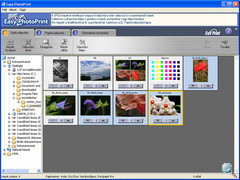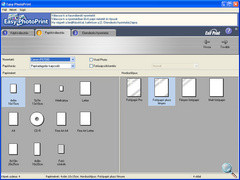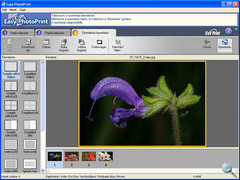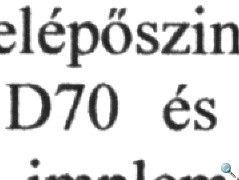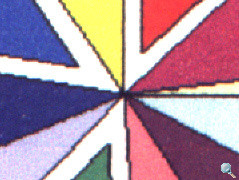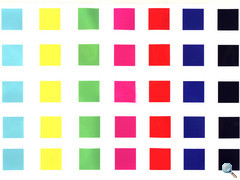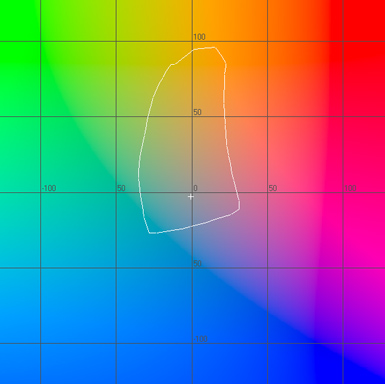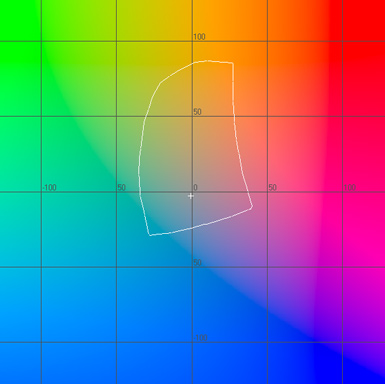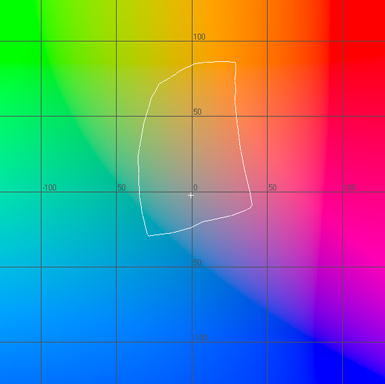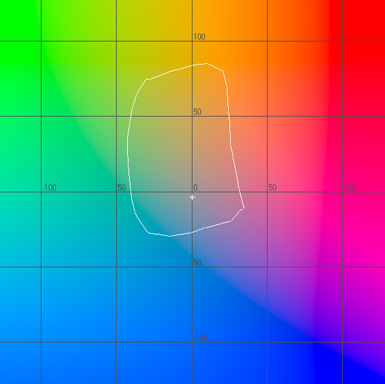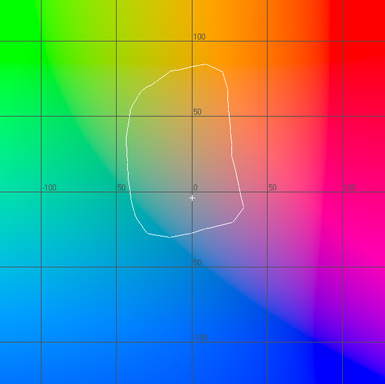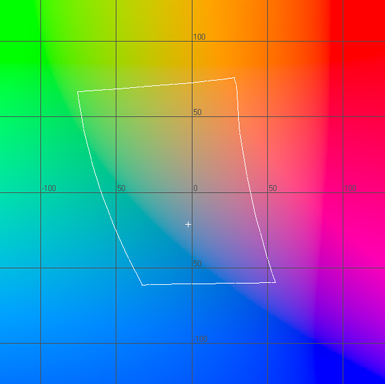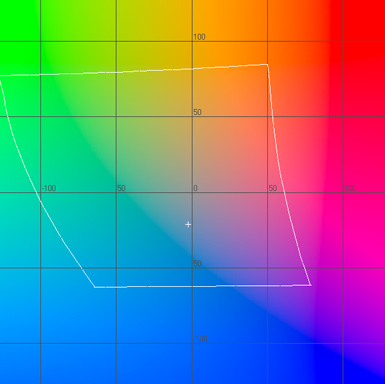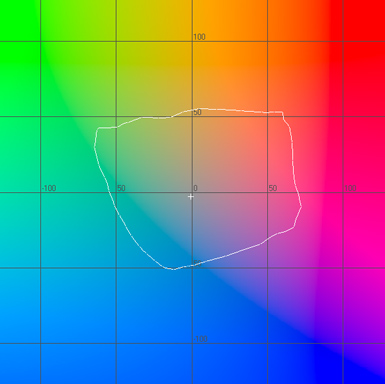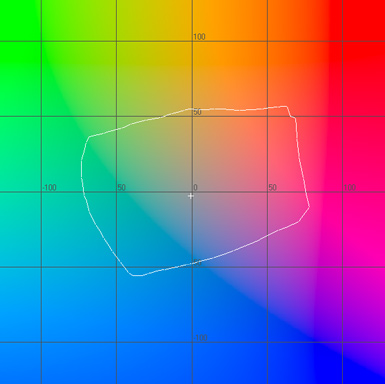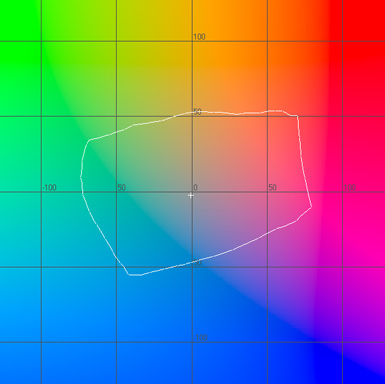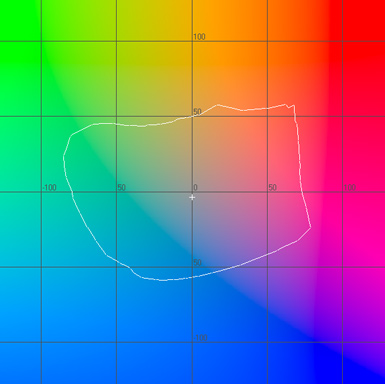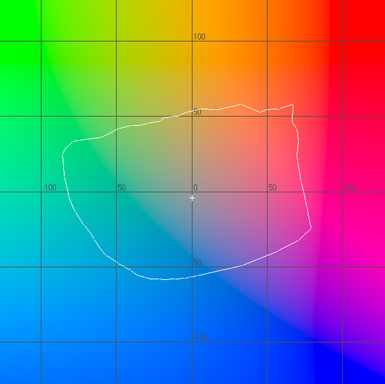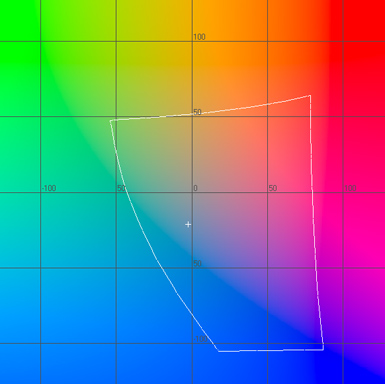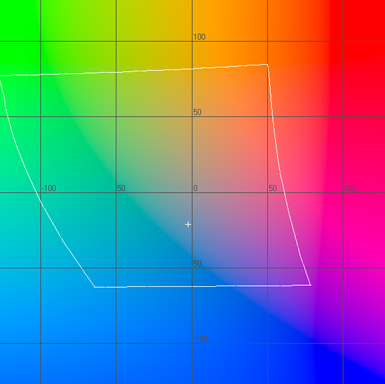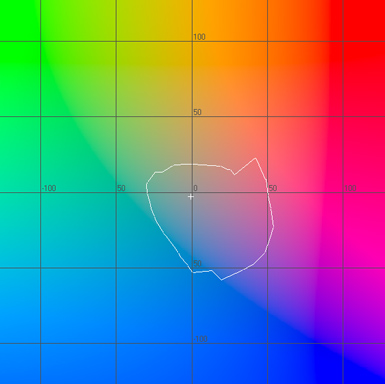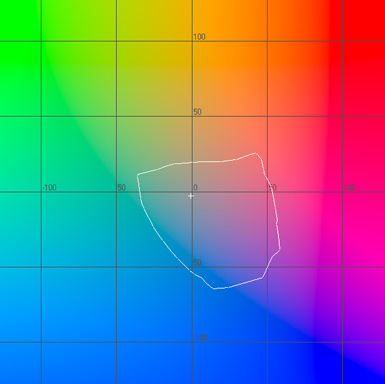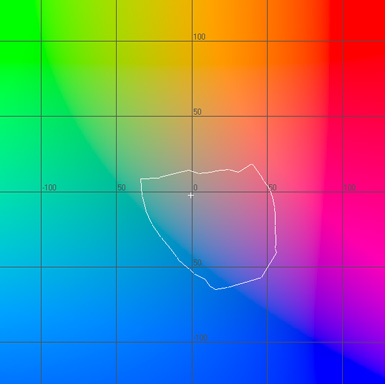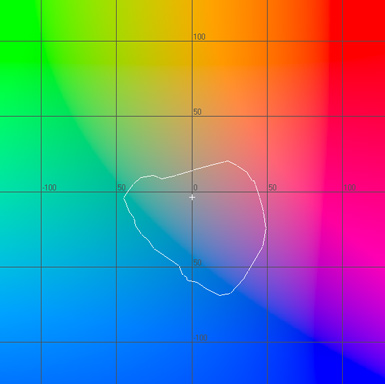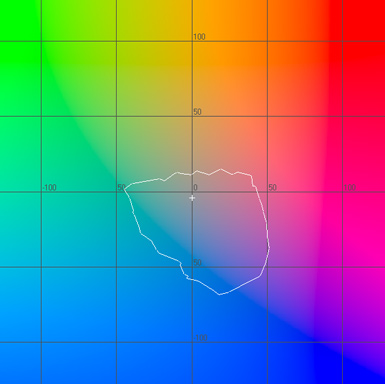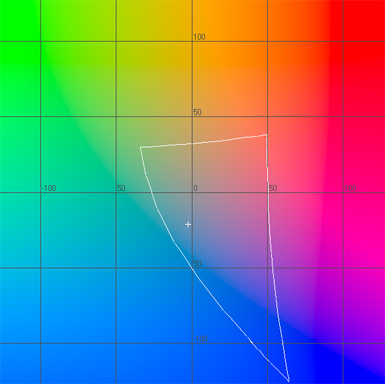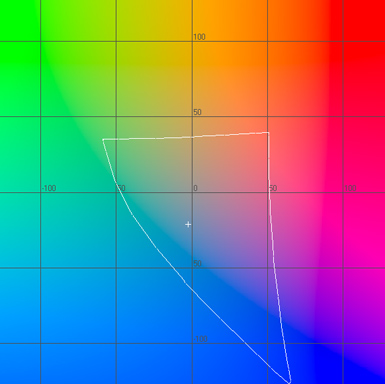Bevezető
Egy „ezressel” rálicitálunk a legutóbb bemutatott iP3300-re és máris itt a
Canon PIXMA iP4300. Ismerős név. Alig egy éve teszteltük elődjét, az iP4200-at,
ami igen kellemes emlékeket hagyott elérhető árának, villámgyors működésének
és jó képminőségének köszönhetően. Az idei modell is hasonló hírnevet szerezhet
magának, legalábbis a kapott adatai alapján. A FINE nyomtatófej technológia
itt is adott. A sűrűbben elhelyezett fejek rövid idő alatt képesek nagy tintamennyiséget
a papírra juttatni. A cseppméret rendkívül kicsi, 1 pikoliteres, ami szemcsementes
nyomtatást feltételez. A jó részletességet a 9600×2400 dpi-s optimalizált felbontástól
várjuk, a hosszú nyomat élettartamot pedig a ChromaLife100 tintáktól. Az így
készült printek albumban tárolva akár 100 évig is tárolhatók a színek fakulása
nélkül. Levegőtől elzárva, pl. üveglap alatt, keretben 30 éves színtartósságot,
míg levegőnek és fénynek kitéve 10 évet garantál a Canon. Az új modellben is
alkalmazzák a jobb kontrasztot adó ContrastPlus eljárást.
A ContrastPlus rendszer alapja a dupla fekete tintatartály. A kisebb modellekben
használt, nagykapacitású (26 ml) PGI-5BK fekete tartály mellett egy 13 ml-es
fotófekete patront (CLI-8BK) is használnunk kell a nyomtatóban. A pénteken bemutatott
iP3300-ból többek között az igazi mélyfekete színt hiányoltunk. A kéttintás
ContrastPlusnak köszönhetően mai tesztalanyunk talán megbirkózik a feladattal.
Az említett tinták mellett a CLI-8C cián, CLI-8M bíbor és CLI-8Y sárga 13 ml-es
patronokkal kompatibilis printer. 5% fedettség mellett kb. 490 oldalra lesz
elég ez a tintamennyiség.
Egy és kétoldalas dokumentumnyomtatásra is befoghatjuk
az iP4300-at. A Duplex nyomtatás ráadásul automatikus
lapfordítású. A papírok tetszőlegesen
adagolhatók az alsó- és a felső tálcáról.
A maximális nyomtatási méret A4, de természetesen
az ennél kisebb alap papír- és fotóméreteket
(pl. A5, 10 x15cm) is kezeli a készülék. Ez a modell
már DVD és CD korongok közvetlen nyomtatására
is használható, melyhez egy külön feltétet
mellékel gyártója.
A nyomtató PictBridge portjára közvetlenül köthetünk ezzel a szabvánnyal
kompatibilis eszközöket, például digitális fényképezőgépet, vagy videokamerát.
A nyomtatás így számítógép közbeiktatása nélkül lehetséges. Sajnos az iP4300-ból
kimaradt a memóriakártya olvasó, pedig a nemrég tesztelt, hasonló árú HP
Photosmart D5160-ban már megtalálható ez a szolgáltatás.
Külső, design
A Canon PIXMA nyomtatók közös jellemzője a letisztult külső. így van ez az
iP4300-nál is. Ha az iP3300-at egy szürke doboznak tituláltam, akkor ez is az,
csak valahogy ez szebb. A sötétebb szürke borítás és az ezüst szegélyek eleve
kimértebbé, arisztokratikusabbá teszik a nyomtató külsejét. úgy fest, mint ha
a brit felső tízezer számára készült horgászkellék doboz lenne, csak gyanítom,
hogy a megcélzott osztály inkább golfozik, mint pecázik. így jobb híján egy
elegáns nyomtató lett belőle, és annak sem rossz.
A kezelőszerveket itt is szinte keresnünk kell olyan jól sikerül őket dizájnelemnek
álcázni. Kívül nem is kapunk mást, mint a jobb oldali ezüstszegélybe ágyazott
kis működésjelző és figyelmeztető lámpákat, valamint az ugyanolyan színű be-
és kikapcsológombot. A maradék kezelőelemhez le kell nyitnunk az elülső tálcát
és máris feltűnik a szintén a jobb oldalra került két ezüst gomb és az alsó
PictBridge bemenet. Az első gombbal a nyomtatás szakítható
meg, a következő pedig az alsó vagy felső papírtálca kiválasztására
szolgál. A gomb melletti kis ábrán lévő lámpák jelzik, hogy éppen melyik lapadagoló
aktív. Az alsó és felső lapadagolóba egyenként 150 ív fér. Az alsóban csak 64-105
g/m2-es (normál) papírokat, a felsőben ugyanilyen íveket, vagy maximálisan 273
g/m2-es hordozóanyagokat használhatunk.
A nyomtató közepén lévő kis ajtó lehajtásával
és a CD feltét behelyezésével címkéket
nyomtathatunk a printelhető felületű DVD és CD korongokra.
A PIXMA iP4300 hátulján egy hagyományos tápkábel
csatlakozó és az USB 2.0 Hi-speed port található.
A készülék fogyasztása nyomtatás alatt kb.
11 W, készenlétben 1 W, míg kikapcsolt állapotban
kb. 0,5 W. A nyomtatási zajszint hozzávetőlegesen 37 dB(A).
Méretei: 445 x 303 x 160 mm, tömege kb. 6,5 kg.
Üzembe helyezés, kezelés
Nem kerültünk dilemmába ezúttal sem a nyomtató üzembe helyezését és telepítését
illetően. Majdnem ugyanazokat a lépéseket kell megtennünk, mint a Canon
PIXMA iP3300-nál. A dobozból kivett és az asztalon biztonságosan elhelyezett
készülékhez csatlakoztattuk a tápkábelt, majd bekapcsoltuk. Némi tétovázás után
a nyomtatófej-fészek középre, azaz töltési pozícióba áll. Ilyenkor távolítható el a
régi patron és/vagy helyezhető be az új. Első üzembehelyezésnél azonban a mellékelt nyomtatófejet kell behelyeznünk. Ennél a nyomtatónál nem bal, hanem
jobb oldalt van a kiemelő kar, amit felhajtva beilleszthető a fej. Az öt tintatartály ezután egyenként a kijelölt foglalatokba pattintható.
Sorrendjük lényegében eltéveszthetetlen, mivel jól látható színekkel jelezték
az egyes patronok helyét. A foglalatba helyezett cartridge-ek enyhe nyomásra
bepattannak a helyükre. Kioldásukhoz a felénk eső végükön lévő műanyag pöcköt
kell megnyomni és könnyen eltávolíthatók. A kiemelő kar visszazárása után a
patronokon lévő piros LED jelzi az állapotukat. A rosszul érintkező, vagy hibás
tartályok jelzőfénye nem világít, míg a folyamatos fény problémamentességet
jelent. Ha a vörös fény lassan villog, az adott tartály tintaszintje alacsony.
A gyorsabb villogás az üres tintapatront jelzi.
A nyomtató meghajtóprogramjainak teljes telepítéséhez szükség lesz a csomagban található gyári driver CD-re, amelyről néhány perc alatt installálhatók a meghajtóprogramok. A számítógéppel a hátsó, USB 2.0 Hi-speed csatlakozón keresztül kommunikál a nyomtató. Csatlakoztatását a driverek feltelepítése után automatikusan kéri a szoftver. A telepítés
körülbelül 10-15 perces művelet.
Amint végeztünk nyomtatópapírt tettünk
a lapadagolóba (az adagolóválasztó gombbal kiválasztottuk a megfelelőt), majd
lefuttattunk egy gyors fejigazítást. A művelet néhány percig tart és nem igényli
a felhasználó beavatkozását, a gép automatikusan végzi.
CD/DVD címkenyomtatáshoz a printer mellé adott CD-tálcát
kell használnunk. Ennek kör alakú mélyedésébe
12, vagy a kapott adapterrel 8 cm-es lemezek helyezhetők. A tálcát
ezután a nyomtató elülső nyílásába
kell helyezni, majd a az ott található nyilakhoz igazítani.
A nyomtatáshoz számítógépre és
a szoftver CD-n kapott beállítóprogramokra lesz szükség.
A teszt során a mellékelt CD-n található Canon
Easy PhotoPrint szoftvert használtuk fotónyomtatásra. A
korongon megtalálható még az Easy WebPrint, a CD LabelPrint
és a PhotoRecord program. A Mac tulajdonosok csak a CD LabelPrintet kapják
plusz szoftverként, amivel a CD és DVD lemezek nyomtatását
állíthatják be.
Az Easy PhotoPrintet legutóbb az iP3300 tesztjében részletesebben is bemutattuk.
Egy három lépéses, gyakorlatlan felhasználók által is könnyen használható
programról van szó, amellyel elvégezhető a megfelelő fotók, és papírok kiválasztása,
a nyomtatási méret, elrendezés és a példányszám megadása, majd a nyomtatás
indítása. Legújabb 3.50 verziója ingyenesen letölthető
a gyártó weboldaláról.
Sebesség, minőség, tesztek
Sebességtesztünknél PC-re kötve használtuk a nyomtatót, Windows XP operációs
rendszerrel, Microsoft Office Word, Canon Easy PhotoPrint és Adobe Photoshop
szoftverekkel. A nyomtatás idejét a lapbehúzás megkezdésétől a kész nyomat kiadásának
pillanatáig mértük.
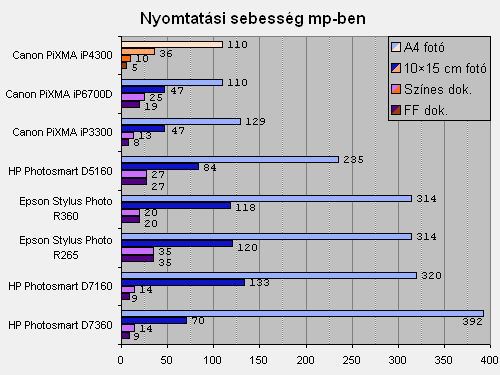
Az elején azzal kezdtem, hogy jó emlékek maradtak a
nyomtató elődjéről az egy éve tesztelt iP4200-ról,
hiszen nagyon gyorsnak bizonyult. Nos, a Canon PIXMA iP4300 még erre is rátett
egy kis lapáttal. Azért csak kicsivel, mert már nem nagyon
van hová. Átlagát tekintve így is kivívta
a „tesztmezőny leggyorsabbja” címet.
A normál minőségű A4-es szövegre 5 másodpercet
kellett várnunk, ha viszont maximálisra állítottunk
mindent 20 másodpercébe telt ugyanez. összehasonlításképp,
a tavalyi modell normál minőségnél 8 másodperc
alatt végzett. Ha ilyen ütemben haladunk két év múlva
nem is kell várnunk a szöveges nyomtatásra. Színes
ábrával tarkítva is elvégeztük ugyanezt a mérést.
Normal minőségben 10 másodpercre volt szüksége
az A4-es oldal elkészítéséhez, „maxon”
pedig 40 mp kellett mindehhez.
A gyártók általában a 10 x 15 cm-es színes nyomtatás sebességadatával reklámozzák
termékeiket, ami az iP4300 esetében 36 másodpercet jelentene. Legalábbis a reklám
szerint. A kis iP3300 legutóbb előállt azzal a meglepetéssel, hogy ugyanolyan
gyors volt, mint amilyennek a készítői ígérték. Az iP4300 is megismételte ezt
a bravúrt. 36 másodperces időeredményéből két következtetést vonhatunk le: 1.,
pokoli gyors, 2., lehet, hogy a Canon mindig igazat mond? A nyomatok színvilága
szép volt, telített, de nem hivalkodó, különösebb színelhajlás nélkül. A ContrastPlus
technológia és a dupla fekete patron jelenthet valamit, mert ez esetben feketéhez közeli árnyalatokat
is láttunk a képen. A nyomtatást Canon Photo Paper Pro hordozóra végeztük.
A minőség illusztrálására 1200 dpi felbontásban beszkenneltünk egy 10 x 15 cm-es nyomatot. Közelebbról szemlélve a kép szemcsésebb, mint a HP hasonló árfekvésű nyomtatóinál, azonban a részletesség is kiváló. A bal oldali képünk az 1200 dpi-s szken teljes nagyítású, kivágott részlete, míg jobb oldalt az egész kép látható. Mindkét fotóra kattintva megtekinthető az eredeti nyomat (kb. 29 MB!).
Ráadásul az A4-es szürkeárnyalatos nyomtatásnál is sokkal jobban teljesített
a iP3300-tól, ami nem volt nehéz, mivel amaz elég gyengén muzsikált ebben a
sportágban. Sokkal több részlet látható a matt fekete-fehér fotón, jobb kontraszttal,
komolyabb színdominancia nélkül, ami egy szürkeárnyalatos fotónál nem lenne
túl kívánatos. A Canon Matte fotópapírra készült nyomat elkészítésének ideje
1 perc 42 másodperc volt.
Végül a színes A4-es fotók nyomtatásával
zártuk a sort, amelynél szintén Pro papírt használtunk.
A PIXMA iP4300 jött, látott, győzött. Holtversenyben
az első helyet sikerült megszereznie 1 p 50 másodperces időeredménnyel.
összehasonlításképp, az elődje 2 perc 8 mp
alatt végzett ugyanezzel a feladattal. A fotók minősége
itt is nagyon jó volt, valódi feketével, jó kontraszttal
és telítettséggel és nagyszerű részletvisszaadással.
A Canon Photo Paper Pro-nak volt még egy köre a vízállósági
teszten, de aki olvasta a előző Canon nyomtatótesztet,
annak nem mondhatok újdonságot. Ez a papír vízálló.
Több másodperces vízfürdőt is elvisel a nyomat,
bármilyen leázás, vagy fakulás nélkül.
Egyedül a száradásnál jelentkeztek apró problémák,
mivel vízszintesen szárítottuk és a papíron
összefutó cseppek egy-két óra után már
oldani kezdték a festéket maguk alatt. Mindenesetre ha a képeinkkel
teli mappánk véletlenül a megáradt Csele patakba esik
és sikerül pár percen belül kihalászni, cseppmentesen
szárítsuk és semmi baja nem esik a nyomatoknak.
Mivel a printer DVD/CD címkékhez is használható
ezek nyomtatása sem maradhatott ki a sorból. Időeredmény
tekintetében újra a leggyorsabbak közé kvalifikálta
magát az iP4300. Az 52 másodperc a második helyre
volt elegendő. Minőségben viszont gyengén
szerepelt a többiekhez képest. A nyomat szemcsés volt,
az betűélek hullámosak, a felbontás maximum
közepes. Sajnos ez egy fekete pont lesz az üzenőben.
Tesztelt nyomtatóink színeit nem csak „szemre”
vizsgáltuk, de felkértük a colormanagement.hu
csapatát egy részletesebb színtér vizsgálatra.
A gyárilag ajánlott papírokra, maximális minőség
és kikapcsolt képmanipuláció mellett nyomtattunk
színskálákat, melyekből az alábbi mérési
eredmények születtek.
A PIXMA iP4300 és a PIXMA iP3300 közel azonos
mérési eredményt produkált, a kis különbségek a HP nyomtatóknál
tapasztalthoz hasonlóan nem voltak számottevőek.
Összegzésként elmondható, hogy az árbeli különbség megmutatkozik a
nyomtatási minőségben is, és egy-két apróbb eltéréstől eltekintve a
különbségek az adott árszinten nem akkorák a színmegjelenítésben, melyek
valamely gyártó irányába billentenék a mérleg nyelvét. A tesztelt gyártók
technológiájának megvannak a maga jellegzetességei, melyek a vizuális
tesztek során is jelentkeznek és inkább ízlés dolga a választás, mintsem
a színterek technikai különbségei az irányadóak vásárláskor.
Kiegészítők
A nyomtató dobozában a következőket találjuk:
- Canon PIXMA iP4300 nyomtató
- nyomtatófej
- 5 tintapatron (PGI-5BK fotó fekete, CLI-8BK fekete, CLI-8C cián, CLI-8M bíbor, CLI-8Y sárga)
- tápkábel
- leírások
- szoftver CD
A készülékhez nem jár USB kábel, így ezt külön kell beszereznünk hozzá (USB A
– USB B nyomtatókábel).
| Az egyes kiegészítők jelenlegi árai |
|
|---|---|
| Canon PGI-5BK fekete tintapatron | ~4.100 Ftl |
| Canon CLI-8BK fotófekete tintapatron | ~3.600 Ft |
| Canon CLI-8PC fotó cián tintapatron | ~3.600 Ft |
| Canon CLI-8M bíbor tintapatron | ~3.600 Ft |
| Canon CLI-8Y sárga tintapatron | ~3.600 Ft |
| Canon Matte (matt fotópapír), A4, 2×50 lap | ~3.300 Ft |
| Canon Photo Paper Pro (professzionális fényes fotópapír), 245g/m^(2), 10 x 15 cm, 2×20 lap |
~2.900 Ft |
| Canon Photo Paper Pro (professzionális fényes fotópapír), 245g/m^(2), A4, 2×15 lap |
~4.000 Ft |
A gyártó tartályonként 490 oldalban adta meg a tintakapacitást, ami természetesen nem teljes fotókra, csupán 5%-os fedettségre értendő. Külön vásárolt cartridge-ek esetén a tintaköltség A4-es oldalanként ~38 Ft. A legjobb minőséget adó Photo Paper Pro ebben a méretben 133 Ft/oldal. Így egy 5%-fedettségű, profi minőségű A4-es oldal költsége ~171 Ft.
Értékelés
Az iP4xx sorozat a nyomtatás Michael Schumachere. Minden évben
rendszeresen otthagyja a mezőnyt és ezért lehet, hogy néhányan
nem szeretik, de mi kedveltük. Az idei házi vébénken
is „Schumink” végzett az élen. A dupla fekete tintás
ContrastPlus technológiának köszönhetően már
a fekete sem hiányzott a képről és ha azt nézem,
hogy a nyomtató csak néhány ezerrel drágább,
mint a legutóbb bemutatott iP3300, akkor egyértelmű, hogy
idén is szép emlékeket hagy. Remélem jövőre
ezért az összegért belefér már egy kártyaolvasó
is, hiszen a konkurenciának belefért. A DVD/CD címkenyomtatás
minőségét meg majd megpróbálom kiverni a
fejemből. Járok terápiára vagy valami.
„Csak a szépre emlékezem”. A jó kivitelre, képminőségre
és az – úgy látszik – utolérhetetlen gyorsaságra.
A Canon PIXMA iP4300 tintasugaras nyomtató ajánlott fogyasztói ára (bruttó)
~30.000 Ft.
| Pro és kontra | |
|---|---|
| előnyök | hátrányok |
|
|